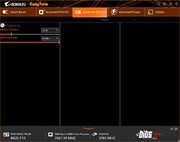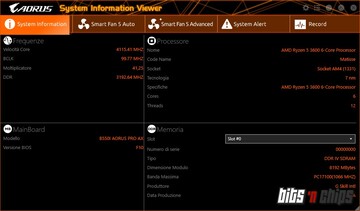Per i nostri test abbiamo scelto di utilizzare il BIOS più recente tra quelli disponibili, nel dettaglio la versione F10 del 18/09/2020 che introduce l'AGESA ComboV2 1.0.8.1 con supporto alle nuove CPU Ryzen 5000.
Disponibile sia nella versione Easy Modesia Advanced, il BIOS è caratterizzato dalla classica interfaccia che possiamo trovare ormai da diversi anni a questa parte, ben chiara e navigabile anche tramite mouse.
Nonostante il formato ridotto della motherboard, qui troviamo tutte le opzioni che ci si potrebbe aspettare da un prodotto di ben altro formato, anche lato overclock e gestione dei relativi parametri, grafici interattivi per la gestione delle ventole ed inoltre, cosa non da poco, anche il supporto alla lingua Italiana.
Clicca sulle immagini per visualizzare l'intera galleria dedicata al BIOS:
Per quanto riguarda il software fornito in bundle, troviamo ancora una volta il discreto AORUS APP Center che ci permette di scaricare senza problemi i vari componenti senza passare dal portale web di GigaByte, ed allo stesso tempo offre un rapido collegamento a diversi settaggi dell'OS:
Una delle feature più richieste ed importanti è senz'altro l'application @BIOS.
Questo permette di aggiornare l'ultimo BIOS direttamente da Windows e senza sbagliare, in quanto lo stesso riconosce quale bisogna scaricare direttamente dai server di GigaByte (Sempre che non siate andati a scaricarlo a manina come un tempo).
Per gli utenti più smaliziati troviamo ancora una volta l'applicativo EasyTune il quale, oltre ad offrire un Hardware Monitor in overlay piuttosto dettagliato, permette di overclockare CPU e memorie direttamente dall'OS, senza passare dal BIOS oppure applicativi terzi quali ad esempio il Ryzen Master di AMD:
Dulcis in fundo arriviamo all'applicativo System Information Viewer il quale, come suggerisce il nome, permette di avere una rapida panoramica dei parametri vitali del PC.
Qui troviamo anche un rapido e comodo collegamento alla sezione Smart Fan, la quale permette di settare la curva delle ventole direttamente da Windows:
Dulcis in fundo troviamo l'applicativo RGB FUSION 2.0, il quale permette di gestire la retro-illuminazione LED RGB presente fisicamente sulla motherboard, e quanto connesso tramite apposito canale 12V: